综合
搜 索
- 综合
- 软件
- 系统
- 教程
还原win10系统桌面图标出现白底的技巧
发布日期:2019-05-13 作者:深度系统官网 来源:http://www.52shendu.com
今天小编分享一下win10系统桌面图标出现白底问题的处理方法,在操作win10电脑的过程中常常不知道怎么去解决win10系统桌面图标出现白底的问题,有什么好的方法去处理win10系统桌面图标出现白底呢?今天本站小编教您怎么处理此问题,其实只需要1、首先进入命令提示符,在桌面按下“win + R”快捷键打开运行窗口,输入“cmd”并按下回车键;2、打开命令提示符窗口后,分别执行以下命令即可。就可以完美解决了。下面就由小编给你们具体详解win10系统桌面图标出现白底的图文步骤:
修复桌面图标白底方法: 1、首先进入命令提示符,在桌面按下“win + R”快捷键打开运行窗口,输入“cmd”并按下回车键;
修复桌面图标白底方法: 1、首先进入命令提示符,在桌面按下“win + R”快捷键打开运行窗口,输入“cmd”并按下回车键;
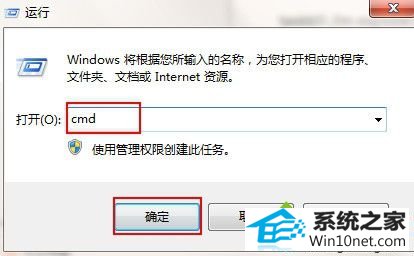
taskkill /imexplorer.exe /f
cd /d%userprofile%\appdata\local
del iconcache.db/a
start explorer.exe
exit
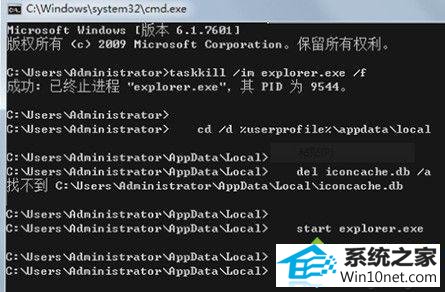
栏目专题推荐
系统下载排行
- 1深度系统 Ghost Xp SP3 稳定装机版 v2019.03
- 2深度系统 Ghost Win7 32位 安全装机版 v2019.06
- 3萝卜家园win11免激活64位不卡顿优良版v2021.10
- 4系统之家Win7 64位 珍藏装机版 2020.11
- 5萝卜家园Win7 旗舰装机版 2020.12(32位)
- 6番茄花园Windows10 32位 超纯装机版 2020.06
- 7萝卜家园Windows7 64位 热门2021五一装机版
- 8电脑公司Win10 完整装机版 2021.03(32位)
- 9电脑公司win7免激活64位通用旗舰版v2021.10
- 10深度技术Win10 精选装机版64位 2020.06
